Recientemente, Microsoft ha estado perdiendo su cuota de mercado de navegadores frente a Google Chrome y otros navegadores. Para recuperar la cuota de mercado perdida, Microsoft ha desarrollado el nuevo Microsoft Edge Browser. Ha sido el nuevo navegador predeterminado en Windows 10 y reemplaza al antiguo Internet Explorer. Aunque parte del código todavía se basa en Internet Explorer Funciones de Microsoft Edge numerosas mejoras, tanto visuales como bajo el capó. Incluye un nuevo motor de renderizado, mejor compatibilidad con html5, compatibilidad con cortana, administrador de descargas, etc. También ofrece un rendimiento impresionante. A pesar de todo esto, los usuarios se quejan mucho de Edge. Siempre ha habido pequeños contratiempos que mantienen a los usuarios alejados. Gracias al programa Insider Preview, Microsoft ahora puede abordar los problemas potenciales de sus productos.
Pasando a los contratiempos menores, de todos me gustaría señalar el que más me persigue, es decir, cada vez que haces clic en el enlace de descarga,
comienza a descargar contenido automáticamente sin la aprobación del usuario. Incluso Google Chrome parece hacer lo mismo. Muchos usuarios se han quejado de esto desde la primera aparición del borde.Como resultado, en las últimas versiones de Insider Preview de Windows 10, Microsoft finalmente implementó la función para detenerlo. A partir de la compilación 14257 de Windows 10, puede configurar Microsoft Edge para que solicite permiso cada vez que desee descargar algo.
Así es como se hace.
Cómo habilitar Preguntar antes de descargar
Paso 1: Abierto Microsoft Edge Navegador.
Paso 2: Vaya a la siguiente ubicación en el navegador de borde pegando la ruta que se indica a continuación en la barra de direcciones.
edge: // configuración / descargas
Paso 3: Ahora enciéndelo Pregunte dónde guardar cada archivo antes de descargarlo Opción
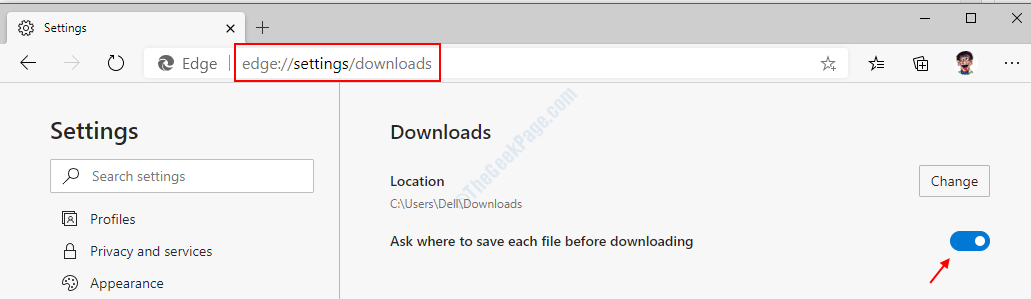
Dado que habilitó la función ahora, Microsoft Edge ahora mostrará un cuadro de confirmación cada vez que haga clic en un contenido descargable. Al hacer clic en el botón "Guardar", el archivo se guardará en su ubicación de descarga predeterminada, es decir, unidad C> Usuarios> {nombre de usuario}> Descargas. Para descargar en una ubicación diferente, haga clic en "Guardar como" y elija la ubicación según sus necesidades. Y si no desea descargar el archivo, simplemente haga clic en "cancelar" y estará listo.
Gracias al programa Insider Preview, los usuarios ahora pueden solicitar sus funciones y sugerencias. Finalmente estamos viendo una buena mejora general en la plataforma Windows. Gracias chicos por leer. ¡Mantente sintonizado para más!